CAD是一款功能强大的画图软件,有时候为了方便我们会把CAD图纸转化为PDF格式,但往往导出来都是黑白的,那么接下来就来介绍一下CAD怎样进行导出彩色PDF的吧!
方法/步骤
第1步
首先,用Auto CAD2014打开需要转化为PDF的CAD图纸,如下图所示:
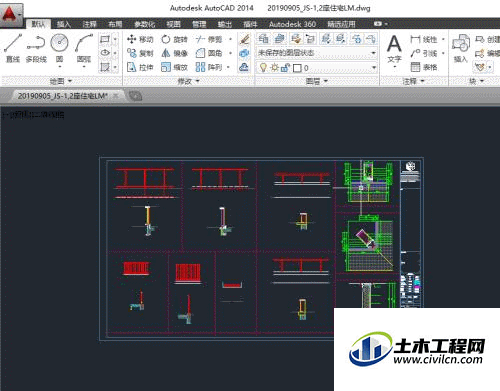
第2步
然后按住键盘上的Ctrl+P键,打开打印界面,如下图所示:
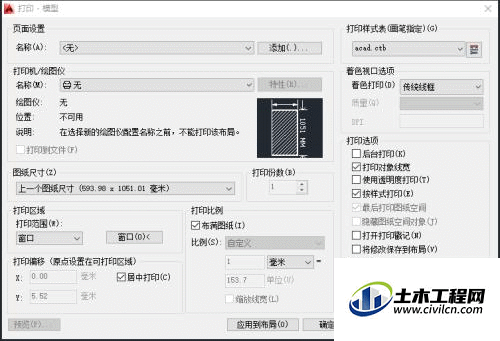
第3步
打印机名称选择Microsoft print to PDF,图纸尺寸选在A3,打印范围选择窗口,选择需要转化的范围,如下图所示:
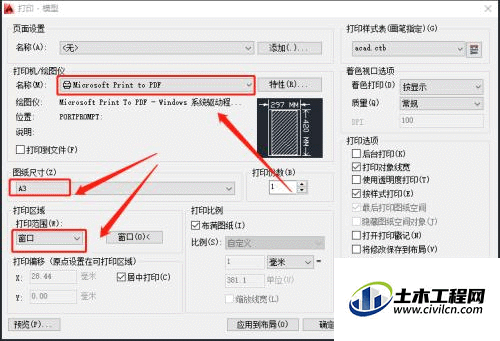
第4步
窗口选择好图纸的范围后会回到打印界面,在右边的着色视口选项中的着色打印一定要选择【按显示】,设置好后按确定即可,如下图所示:
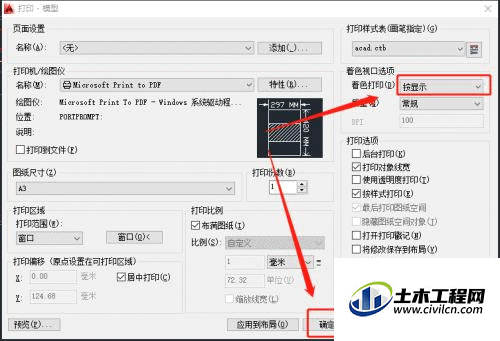
第5步
导出来的PDF文档,图纸显示为彩色,如下图所示:
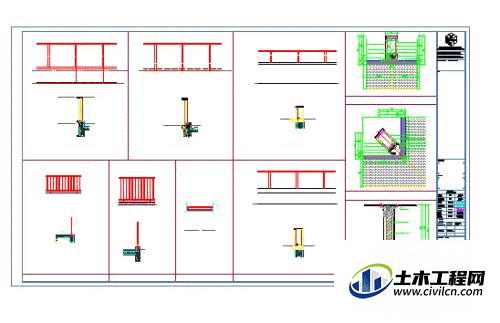
结论:
第1步
打开需要转化为PDF的CAD图纸
第2步
按住键盘上的Ctrl+P键,打开打印界面
第3步
打印机名称选择Microsoft print to PDF,图纸尺寸选在A3,打印范围选择窗口,选择需要转化的范围
第4步
在右边的着色视口选项中的着色打印一定要选择【按显示】,设置好后按确定






